Как да изтегляте видеоклипове от Twitter, Facebook и Instagram
Искали ли сте някога да запазвате видеоклипове от уебсайтове на социалните медии? Може би има видеоклип от Twitter , който искате да изтеглите, или видеоклипове от Facebook или Instagram , които искате да запазите? На тези сайтове няма бутон за изтегляне, но има инструменти на трети страни, които ви позволяват да запазвате видеоклипове от Instagram и други социални мрежи.
Някои от най-добрите програми за изтегляне на видео за Facebook , Instagram и Twitter са уеб приложения, което означава, че не е необходимо да изтегляте програма на компютъра си, за да ги използвате. Просто копирайте връзката към видеоклипа, който искате да запазите, и след това го поставете в уебсайта за изтегляне на видео, за да получите файла (някои дори ви позволяват да конвертирате видеото във формат на аудио файл ).

Всички посочени по-долу методи работят от компютър, но можете да ги използвате и за запазване на видеоклипове директно на телефона или таблета си. Въпреки това, в зависимост от устройството, което имате, може да се нуждаете от допълнително приложение, което може да обработва изтеглянията на файлове. iPhone, например, могат да използват Documents , MyMedia или Files .
Забележка(Note) : Изтеглянето на видеоклип от тези уебсайтове означава видеоклипове, които действително се съхраняват на сайта, без връзки другаде. Например, ако публикация във Facebook има връзка към видеоклип в YouTube , не можете да използвате програма за изтегляне на видео във Facebook , за да го запазите; вместо това ще ви трябва програма за изтегляне на YouTube .
Важно(Important) : Трябва да сте наясно със законите за авторските права във вашата страна, преди да изтегляте видеоклипове от Instagram , Twitter или Facebook . Само(Just) защото видеоклипът може да бъде изтеглен безплатно, не означава, че е законно да го снимате.
Изтеглете видеоклипове от Twitter
Има няколко начина за изтегляне на видеоклипове от Twitter(download videos from Twitter) , но ние ще разгледаме метод, който използва уебсайт, наречен SaveTweetVid .
- Изберете стрелката до туит(Tweet) и изберете Копиране на връзката към туит(Copy link to Tweet) . Ако вече преглеждате туит, който съдържа видеоклипа, можете да копирате URL адреса(URL) , показан в лентата за навигация на вашия браузър.

- Поставете URL адреса(URL) в текстовото поле на SaveTweetVid и натиснете Изтегляне(Download) .

Съвет(Tip) : Ако SaveTweetVid не намери видеоклипа от Twitter , който искате да изтеглите, опитайте подобен сайт като TWSaver , TwitterVideoDownloader или DownloadTwitterVideo .
- Изберете една(Select one) от опциите за изтегляне. Трябва да видите връзки за изтегляне на различни видео качества.
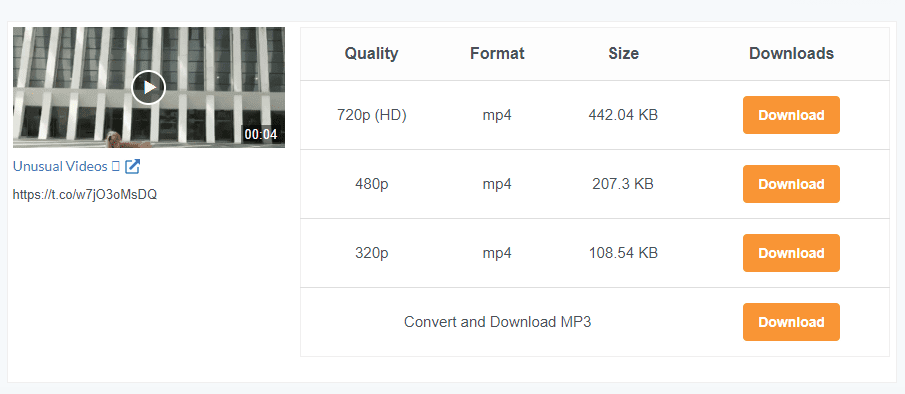
- Изтеглянето на видео от Twitter трябва да започне автоматично, но ако не, щракнете с десния бутон върху страницата и изберете опцията за запазване. Или, ако видите меню долу вдясно, изберете го и след това изберете Изтегляне(Download) . Може също да имате късмет, като използвате прекия път Ctrl+S .

Мобилните(Mobile) потребители може да предпочетат приложение, което изтегля видеоклипове от Twitter . Video Downloader за Twitter(Video Downloader for Twitter) и Download Twitter Videos са няколко опции за Android.
Изтеглете видеоклипове от Facebook
Facebook има опция за запазване на видео(Save video) , но това не е това, което трябва да използвате, ако искате да изтеглите видеоклип от Facebook . За щастие има няколко безплатни програми за изтегляне на видео във Facebook(Facebook) , които можете да използвате със същия ефект: за да запазите видеото от Facebook на вашия компютър, телефон или таблет.
Ще използваме Getfvid за този урок, но някои други сайтове, които работят по подобен начин, включват Fbdownloader , FBDOWN и BitDownloader . Има дори приложения, които са създадени специално за това, като Video Downloader за Facebook(Video Downloader for Facebook) за Android.
- Копирайте връзката към видеоклипа във Facebook , като изберете менюто с три точки и изберете Копиране на връзката(Copy link) .
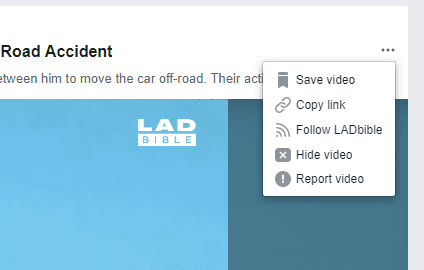
- Отворете Getfvid , поставете връзката в текстовото поле и изберете ИЗТЕГЛЯНЕ(DOWNLOAD) .

Стъпка 3(Step 3) : Изберете опция за изтегляне. Можете да изтеглите видеоклипа от Facebook в HD качество или нормално качество или да конвертирате видеоклипа във Facebook в (Facebook)MP3 .

Изтеглете видеоклипове в Instagram
Точно като тези други програми за изтегляне на видеоклипове от социални медии, запазването на видеоклип в Instagram включва копиране на връзката към публикацията и след това поставянето й в уеб приложение. Ние използваме DownloadGram по-долу, но някои други, които също работят, включват Instaview , Downloadinstagramvideos , w3toys и Savefromweb .
Съвет(Tip) : Имаме и ръководство за това как да запазвате изображения в Instagram в пълен размер(how to save full-size Instagram images) .
- Копирайте връзката към видеото в Instagram . Можете да направите това, като отворите видеоклипа и копирате URL адреса(URL) , показан в уеб браузъра. Друга опция, която се изисква, ако използвате приложението Instagram , е да докоснете бутона на менюто с три точки върху публикацията и да изберете Копиране на връзката(Copy Link) .

- Поставете връзката в текстовото поле на DownloadGram и след това изберете Изтегляне(Download) , последвано от Изтегляне на видео(Download video) .

- Когато бъдете подканени да изтеглите видеоклипа от Instagram , дайте му име нещо, което ще разпознаете, и изберете къде да го запазите.
Има и приложения за изтегляне на видео от Instagram , които може да са по-лесни за използване, ако сте на мобилно устройство. InstaSave е един пример за устройства с Android , които могат да изтеглят видеоклипове и изображения от страници в Instagram .
Related posts
Как да публикувате GIF във Facebook, Instagram, Reddit и Twitter
Как да изтеглите снимки и видеоклипове от Twitter
Как да изтеглите снимки и видеоклипове от Facebook
Как да изтеглите видеоклипове от Twitch
Как да изтеглите видеоклипове от Reddit
Как да свържете Instagram с Facebook и защо трябва
Защо не мога да добавя някой във Facebook? 8 възможни причини
Как да съхранявате всичките си снимки и видеоклипове в облака
Как да изтеглите видеоклипове на Vimeo за гледане офлайн
Как да изтеглите и инсталирате Peacock на Firestick
10 съвета за по-бързо редактиране на видеоклипове с Adobe Premiere Pro
Как да изтриете съобщения във Facebook Messenger и за двете страни
4 начина да превърнете Facebook Messenger в самостоятелно приложение
Как да получите потвърждение в Instagram
Как да създадете анонимен акаунт във Facebook
6 начина да се предпазите от преследвачите във Facebook
Как да блокирате някого в Instagram и Facebook
Как да настроите и използвате списъци в Twitter
Как да правите и редактирате TikTok видеоклипове за начинаещи
Как да намерите спомени във Facebook
